客服热线
186-8811-5347、186-7086-0265
官方邮箱
contactus@mingting.cn
添加微信
立即线上沟通

客服微信
详情请咨询客服
客服热线
186-8811-5347、186-7086-0265
官方邮箱
contactus@mingting.cn
2022-04-29 来源:金山毒霸文档/文件服务作者:办公技巧

大家在录入数据的时候应该需要用到一些表单控件吧,想知道excel如何插入表单控件吗?一起来看看excel插入表单控件教程。
excel插入表单控件的方法
插入表单步骤1:先看下效果,下面是两个调查表单,左边使用的是单选按钮,右边使用的是复选按钮。
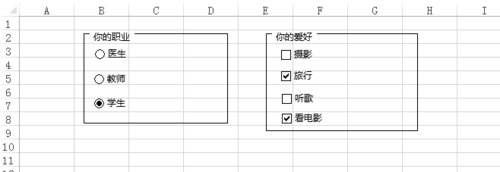
excel插入表单控件的方法图1
插入表单步骤2:插入表单控件是在开发工具选项卡下,该选项卡不在默认主选项卡,需要添加该选项卡。在 文件->选项->自定义功能区,勾选开发工具
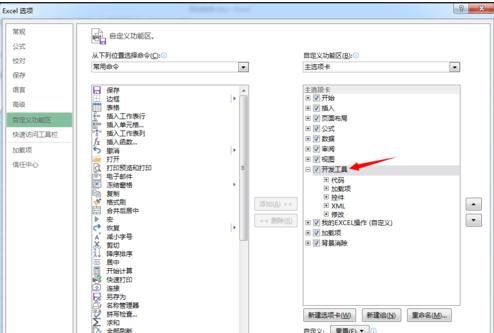
excel插入表单控件的方法图2
插入表单步骤3:回到表格,即看到多了一个开发工具选项卡, 选择开发工具->插入->表单控件->分组框。
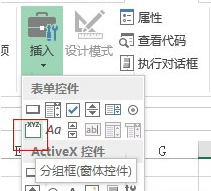
excel插入表单控件的方法图3
插入表单步骤4:将分组框重命名为“你的职业”
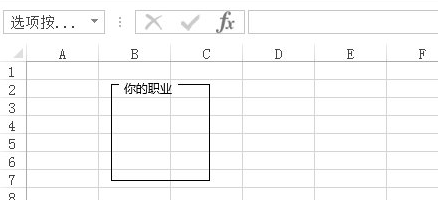
excel插入表单控件的方法图4
插入表单步骤5:再选择开发工具->插入->表单控件->选项按钮,重命名按钮标题,将按钮整齐排列在分组框内,即做出如下效果。
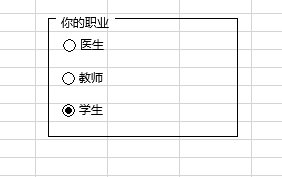
excel插入表单控件的方法图5
插入表单步骤6:如果需要多选,则可以使用表单控件下面的复选框按钮,如下图,调查兴趣爱好,可以有多个选项,使用复选框。还有其他的一些控件,读者可以自行探索。
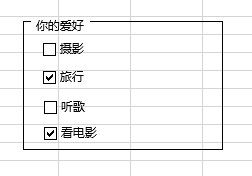
excel插入表单控件的方法图6
以上就是excel插入表单控件教程,希望可以帮助到大家。
最后,小编给您推荐,金山毒霸“文件粉碎”,您可以彻底粉碎文件或文件夹,粉碎后将无法删除,保护您的隐私。
上一篇:表格如何插入线条